outlook 2007不能发送邮件解决办法
outlook发不出邮件的几个常见原因

3、对方的邮箱已满,也无法发送到;
4、网络或系统有故障;你可以先退出邮箱,再重新登录试一下;
5、你发送的邮件和附件太大等。
退信是会说明原因的,你可以查看一下是什么原因呀。
另外你可咨询一下新浪客服中心。
全国统一客服热线:95105670 咨询邮箱:webcn@
希望对你有所帮助
B》为什么收不到朋友的邮件
1》
您好,如果出现无法接收发送邮件的情况,您可以将您在客户端中设置的服务器地址改成服务器的IP地址,其中免费邮箱POP3服务器IP地址是:202.106.182.168,SMTP服务器IP地址是:202.106.187.158。然后看一下我的服务器需要身份验证是否打勾,如果没有请打上勾。换成IP地址后您可以省略DNS解析的步骤。如果仍不可以正常速度收发邮件,建议您可以做如下测试:
另外,如果是通过客户端软件收发邮件的,您可以将您在客户端中设置的服务器地址改成服务器的IP地址,其中免费邮箱POP3服务器IP地址是:202.106.182.168,SMTP服务器IP地址是:202.106.187.158。任你邮 pop3服务器IP地址是:202.108.35.190 smtp服务器IP地址是:202.108.35.196 然后看一下我的服务器需要身份验证是否打勾,如果没有请打上勾。换成IP地址后您可以省略DNS解析的步骤。如果仍不可以正常速度收发邮件,建议您可以做如下测试:
退信包含:Sorry, I couldn't find any host named . (#5.1.2)
出错原因:一般是对方邮件地址@后面部分输入错误或者服务器解析有问题。
解决方法:请用户核实一下对方的地址是否正确再次发送。另外,您可以使用其他网站的邮箱发送给对方进行测试,看是否出现退信,如果没有,请立即和我们联系。
关于OUTLOOK2007发送邮件出现乱码问题解决办法
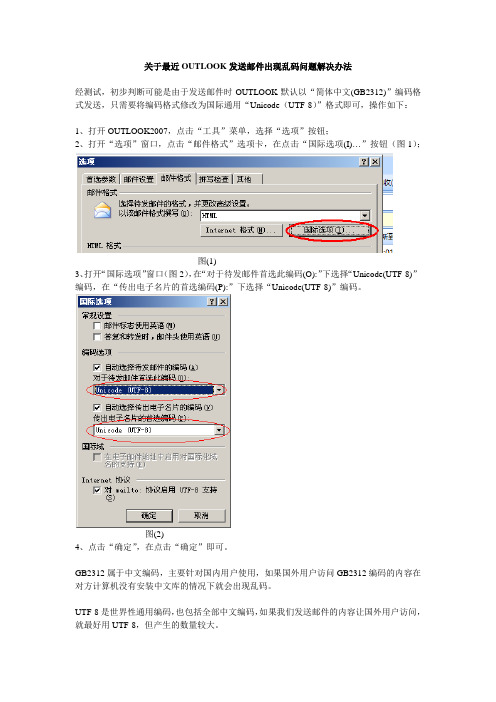
关于最近OUTLOOK发送邮件出现乱码问题解决办法
经测试,初步判断可能是由于发送邮件时OUTLOOK默认以“简体中文(GB2312)”编码格式发送,只需要将编码格式修改为国际通用“Unicode(UTF-8)”格式即可,操作如下:
1、打开OUTLOOK2007,点击“工具”菜单,选择“选项”按钮;
2、打开“选项”窗口,点击“邮件格式”选项卡,在点击“国际选项(I)…”按钮(图1);
图(1)
3、打开“国际选项”窗口(图2),在“对于待发邮件首选此编码(O):”下选择“Unicode(UTF-8)”编码,在“传出电子名片的首选编码(P):”下选择“Unicode(UTF-8)”编码。
图(2)
4、点击“确定”,在点击“确定”即可。
GB2312属于中文编码,主要针对国内用户使用,如果国外用户访问GB2312编码的内容在对方计算机没有安装中文库的情况下就会出现乱码。
UTF-8是世界性通用编码,也包括全部中文编码,如果我们发送邮件的内容让国外用户访问,就最好用UTF-8,但产生的数量较大。
解决Outlook邮件发送时间为无的故障

故障情况:Outlook2007编写好邮件后按“发送/接收”邮件发不出,且在发件箱内邮件的“发送时间”均为无
用户安装的是英文版OUTLOOK2007,并且将工具-选项-邮件设置中将“联机情况下立即发送”这选项的勾去除了(打上此勾发送邮件正常)。
经测试后确定罪魁祸首为苹果的ICOUD 插件(APLZOD32.DLL)。
解决办法:
禁用该插件。
打开OUTLOOK,点击工具,信任中心,加载项,管理中选中COM加载项,并单击“转到”,将ICloud Outlook插件的勾去掉确定。
关掉OUTLOOK重新打开后可以正常发送邮件了。
同理,发送时间为无但不存在ICLOUD插件,可以逐一将各个插件禁用测试,一般都是插件原因引起的。
Outlook2003存在此故障也可尝试此方法。
如何解决Outlook2007无法发送或接收电子邮件的故障...

如何解决Outlook2007无法发送或接收电子邮件的故障...本文介绍了如何解决在使用 Internet 电子邮件服务时可能发生的常见 Microsoft Outlook 配置问题。
本文介绍了下列故障排除方法: • 创建新的电子邮件配置文件• 验证您的 Internet 连接• 将 TCP/IP 设置为默认协议本文可用作中级计算机用户的入门参考。
您可能会发现,事先将本文打印出来会更易于按步骤操作。
方法 1:创建新的电子邮件配置文件步骤 1:打开“邮件设置”对话框1. 依次单击“开始”、“运行”,在“打开”框中键入 Control ,然后单击“确定”。
2. 如果您看到“选择一个类别”视图,请单击“用户帐户”。
如果您没有看到“选择一个类别”视图,请转到下一步。
3. 在“控制面板”中,双击“邮件”。
步骤 2:启动“新建配置文件”向导1. 单击“显示配置文件”。
2. 单击“添加”以启动“新建配置文件”向导。
步骤 3:创建配置文件1. 在“配置文件名称”框中,键入测试,然后单击“确定”以命名新的电子邮件配置文件。
2. 针对所运行的 Outlook 版本,按照相应的步骤进行操作:• Microsoft Office Outlook 2007a. 单击以选中“手动配置服务器设置”复选框。
b. 单击“下一步”。
c. 在“选择电子邮件服务”页上,单击“Internet 电子邮件”。
d. 单击“下一步”。
e. 确保将“帐户类型”设置设为“POP3”。
f. 使用 Internet 服务提供商 (ISP) 或电子邮件管理员提供的信息填写各框。
g. 单击“下一步”,按照提示操作以完成帐户设置,然后单击“完成”。
• Microsoft Office Outlook 2003 及早期版本的 Outlook1. 单击“添加新电子邮件帐户”。
2. 单击“下一步”。
3. 单击“POP3”。
4. 单击“下一步”。
5. 使用 Internet 服务提供商 (ISP) 或电子邮件管理员提供的信息填写各框。
OfficeOutlook2007邮件配置方法
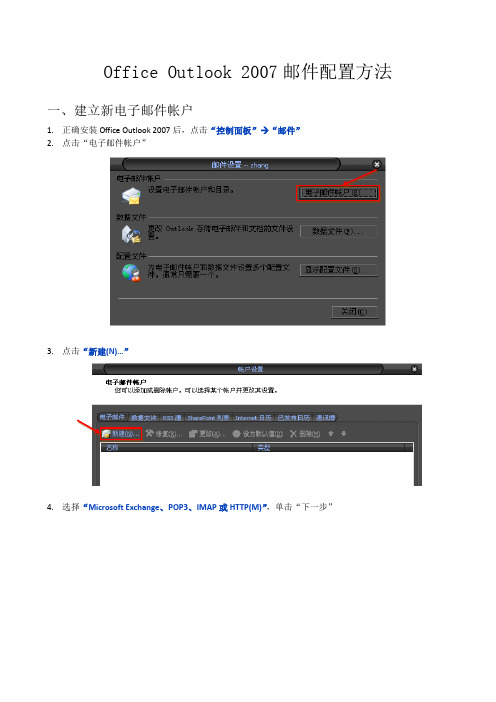
5. 点选“手动配置服务器设置或其他服务器类型(M)” ,单击“下一步”
6. 点选“Microsoft Exchange(M)” ,单击“下一步”
7. 在“Microsoft Exchange 服务器(E):”栏内填写: 北京的邮件服务器地址: 南京的邮件服务器地址: 上海的邮件服务器地址: 在“用户名(U):”栏内填写:用户 ID+@
3. 点击“添加(A)…”
4. 在“新建 Outlook 数据文件”窗口中选择“Office Outlook 个人文件夹文件(.pst)” ,单击“确定”
5. 选择邮件文件存储位置,并键入邮件文件名称,单击“确定”
注:1.如果以前建立过邮件文件,此时只要选择原邮件文件,便可继续使用原邮件内容。 2.建议把邮件文件存放至磁盘 C 以外的磁盘存储。 6. 在“个人文件夹”窗口中, “名称(N)”栏内键入文件夹名称,单击“确定”
8. 填写正确后点击“检查姓名”
如果成功解析到用户信息,代表与邮件服务器连接正常,单击“下一步” 9. 建立新邮箱成功,单击“完成”退出邮件设置向导
二、设置电子邮件文件存储本地化
因为公司服务器空间有限,分配给每位员工邮件存储量较小。为了防止因邮件服务器邮件容量达到
上限而不能正常收发邮件,请在建立邮箱后,把邮件下发存储位置更改到本地磁盘空间,方法如下: 1. 正确配置电子邮件帐户后,点击“控制面板”“邮件” 2. 点击“数据文件(F)…”
Office Outlook 2007 邮件配置方法
一、建立新电子邮件帐户
1. 正确安装 Office Outlook 2007 后,点击“控制面板”“邮件” 2. 点击“电子邮件帐户”
3. 点击“新建(N)…”
4. 选择“Microsoft Exchange、POP3、IMAP 或 HTTP(M)” ,单击“下一步”
outlook只能收邮件不能发送邮件怎么办

outlook只能收邮件不能发送邮件怎么办
outlook只能收邮件不能发送邮件说明我们的outlook设置的接收邮件服务器是正确的,但是发送邮件服务器出现了问题,outlook 只能收邮件不能发送邮件的解决方法其实很简单,下面由店铺告诉你! outlook只能收邮件不能发送邮件的解决方法
打开outlook以后,在菜单栏执行:工具--账户设置,我们来设置一下账户中的发送服务器。
在打开的对话框中,我们选中这个不能发送邮件的邮箱,然后点击上面的【更改】选项。
在打开的对话框中找到【更改设置】按钮,打开更改设置对话框。
切换到发送服务器这一栏,在发送服务器这一选项下,我们找到【使用与接收邮件服务器相同的设置】,由于我们接收邮件是正常的,所以这么设置也就可以发送邮件了,然后点击确定按钮。
END。
Outlook 2007常见十大恼人问题解疑
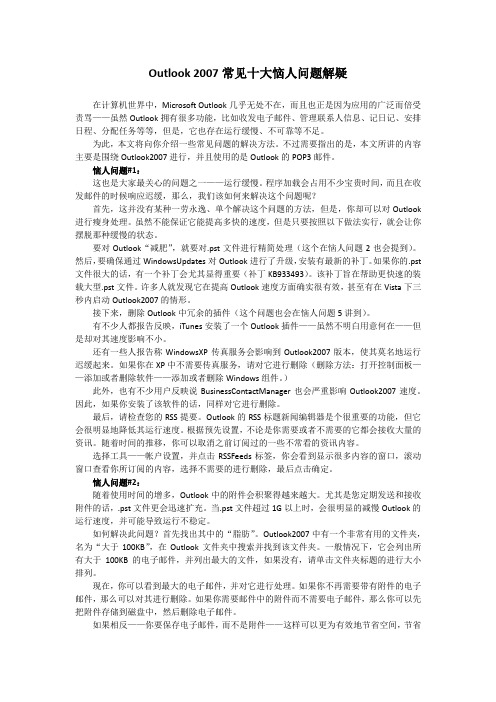
Outlook 2007常见十大恼人问题解疑在计算机世界中,Microsoft Outlook几乎无处不在,而且也正是因为应用的广泛而倍受责骂——虽然Outlook拥有很多功能,比如收发电子邮件、管理联系人信息、记日记、安排日程、分配任务等等,但是,它也存在运行缓慢、不可靠等不足。
为此,本文将向你介绍一些常见问题的解决方法。
不过需要指出的是,本文所讲的内容主要是围绕Outlook2007进行,并且使用的是Outlook的POP3邮件。
恼人问题#1:这也是大家最关心的问题之一——运行缓慢。
程序加载会占用不少宝贵时间,而且在收发邮件的时候响应迟缓,那么,我们该如何来解决这个问题呢?首先,这并没有某种一劳永逸、单个解决这个问题的方法,但是,你却可以对Outlook 进行瘦身处理。
虽然不能保证它能提高多快的速度,但是只要按照以下做法实行,就会让你摆脱那种缓慢的状态。
要对Outlook“减肥”,就要对.pst文件进行精简处理(这个在恼人问题2也会提到)。
然后,要确保通过WindowsUpdates对Outlook进行了升级,安装有最新的补丁。
如果你的.pst 文件很大的话,有一个补丁会尤其显得重要(补丁KB933493)。
该补丁旨在帮助更快速的装载大型.pst文件。
许多人就发现它在提高Outlook速度方面确实很有效,甚至有在Vista下三秒内启动Outlook2007的情形。
接下来,删除Outlook中冗余的插件(这个问题也会在恼人问题5讲到)。
有不少人都报告反映,iTunes安装了一个Outlook插件——虽然不明白用意何在——但是却对其速度影响不小。
还有一些人报告称WindowsXP传真服务会影响到Outlook2007版本,使其莫名地运行迟缓起来。
如果你在XP中不需要传真服务,请对它进行删除(删除方法:打开控制面板——添加或者删除软件——添加或者删除Windows组件。
)此外,也有不少用户反映说BusinessContactManager也会严重影响Outlook2007速度。
如何解决网络无法发送邮件的问题

如何解决网络无法发送邮件的问题随着互联网的普及,电子邮件已成为人们日常生活和工作中必不可少的一部分。
然而,有时候我们可能会遇到网络无法发送邮件的问题,这给我们的工作和沟通带来了很大的困扰。
本文将介绍一些常见的原因和解决方法,帮助您解决网络无法发送邮件的问题。
一、检查网络连接首先,检查您的网络连接是否正常。
确保您的计算机或移动设备已经连接到互联网,并且网络速度稳定。
您可以尝试打开其他网页或应用程序,以确认网络连接是否正常运作。
如果无法打开其他网页或应用程序,那么问题可能出在网络连接方面。
您可以尝试重新连接您的网络,或者与网络服务提供商联系,寻求帮助解决网络问题。
二、检查邮件设置其次,检查您的邮件设置是否正确。
在发送邮件之前,您需要确保您的电子邮件账户设置正确。
请确保您已经输入正确的电子邮件地址和密码,以及有效的发件服务器和端口号。
不同的邮件服务提供商可能有不同的设置要求,您可以查询相关信息或咨询邮件服务提供商的技术支持。
三、查看邮件限制和过滤有些邮件服务提供商会对发送邮件进行限制和过滤,以保护用户免受垃圾邮件和恶意软件的侵害。
如果您发现无法发送邮件,可以尝试检查是否有任何限制或过滤规则,这可能会导致您的邮件被阻止发送。
您可以查询相关信息或咨询邮件服务提供商的技术支持,了解他们的邮件限制和过滤规则,并确保您的邮件内容符合相关规定。
四、防火墙和安全软件设置防火墙和安全软件是保护计算机安全的重要工具,但有时候它们可能会阻止邮件发送。
您可以检查您的防火墙和安全软件设置,确保它们没有将邮件发送端口屏蔽或阻止。
您可以根据您使用的防火墙或安全软件的不同,修改相应的设置,允许邮件发送。
五、尝试使用备用端口有些网络运营商或无线网络可能会封锁标准的邮件发送端口,导致无法发送邮件。
您可以尝试使用备用的发送端口,如587端口,这通常是由互联网服务提供商用于邮件发送的备选端口。
在您的邮件设置中更改端口号,尝试使用备选端口发送邮件。
